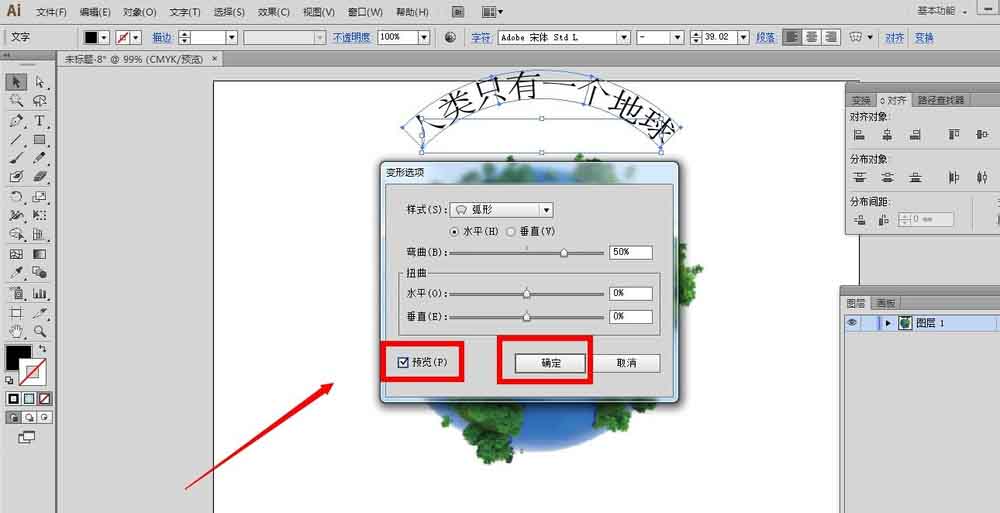图片导入到画布以后,怎么制作文字变形,让我们一起来看看吧。
1、首先,我们用选择工具选中导入的图片,用鼠标点击“对象”——“锁定”——“所选对象”
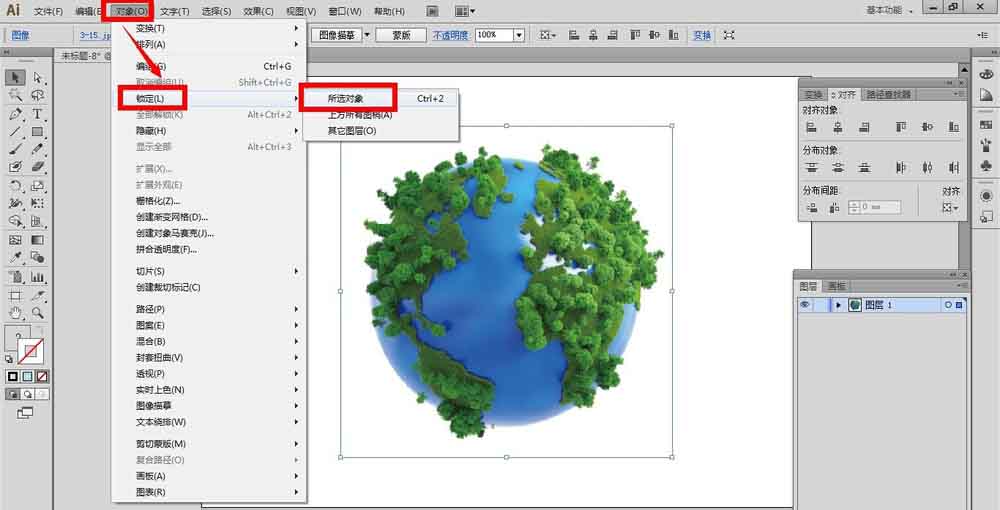
2、确定锁定对象以后,我们使用选择工具,无论怎么选择图片,都选不中了。这样可以防止在设计过程中一不小心就选中图片,造成错误的操作。
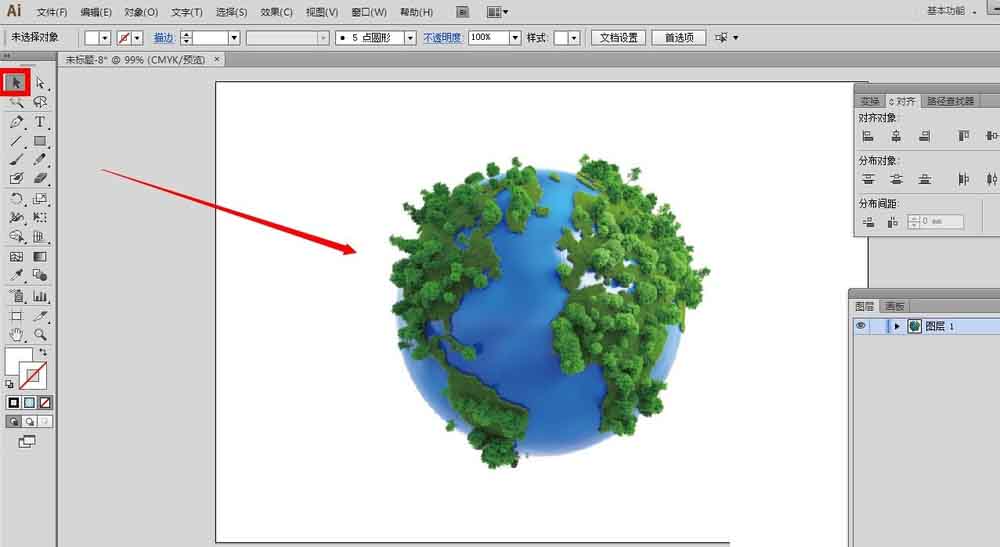
3、接着,我们在软件界面左边的工具栏里面,选择文字工具,并且单击下画布上准备要写字的地方,单击完以后,会看到闪烁的光标
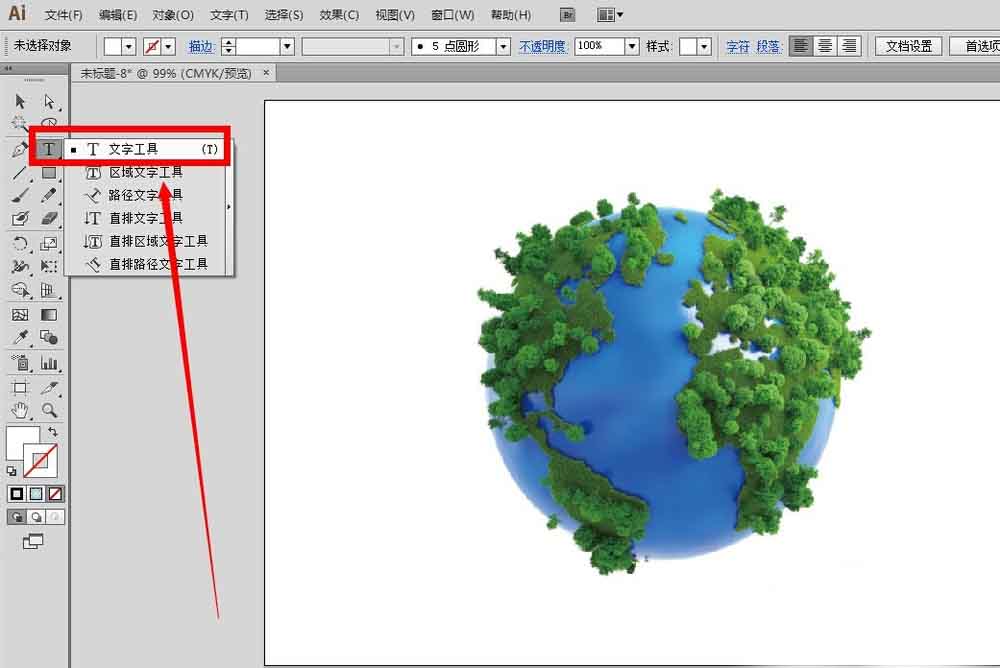
4、然后在光标闪烁的地方处输入自己的文字内容,比如“人类只有一个地球”
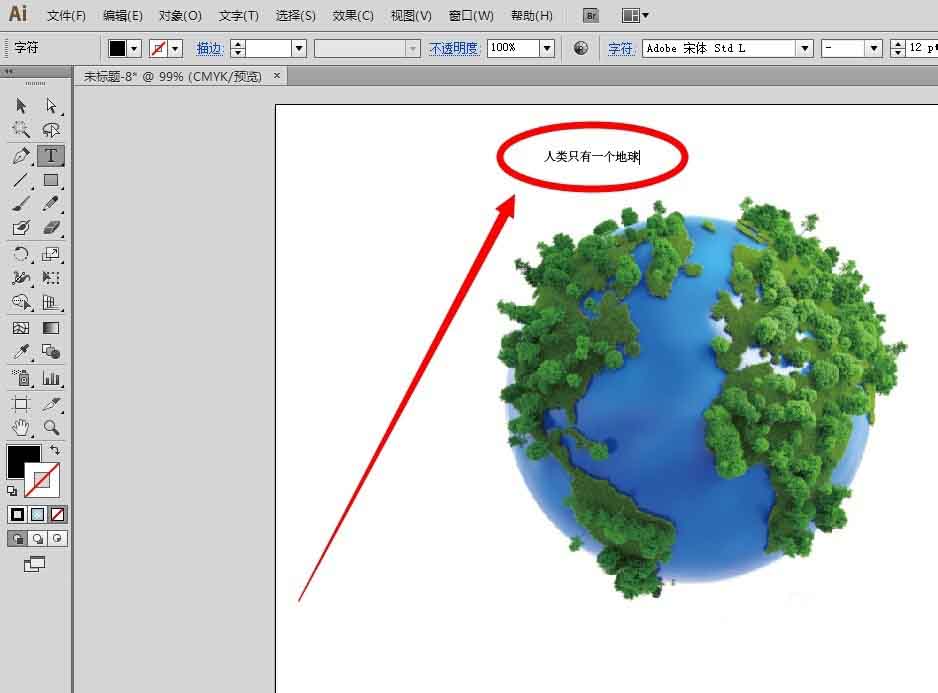
5、刚输入的文字有点小,然后我们使用选择工具,单击选中文字,按住shift键,拉住文字右下角的角,等比拉大些文字
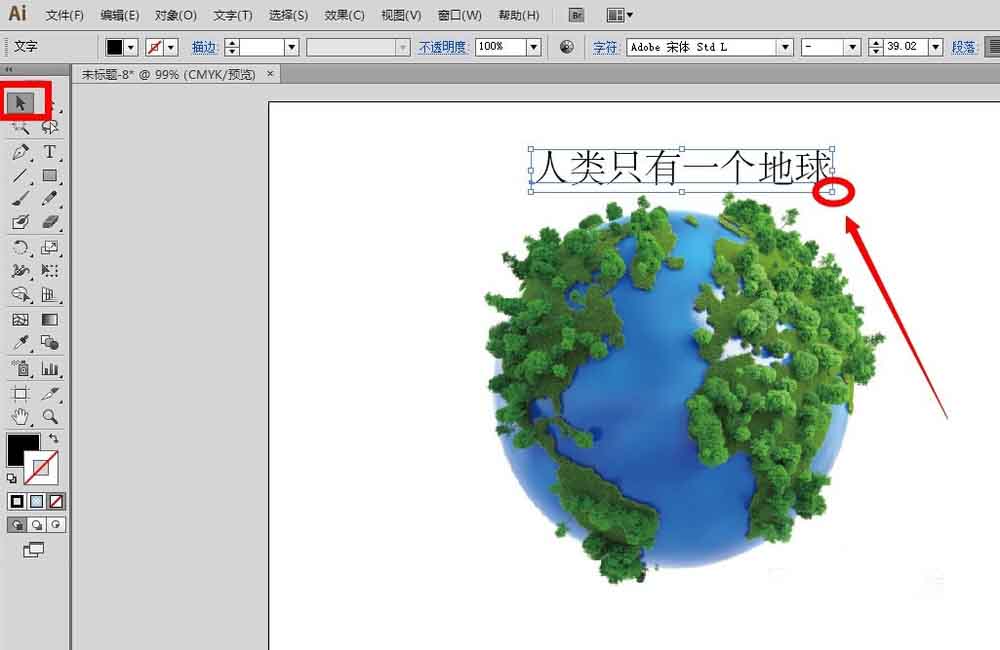
6、接着我们找到上方的工具栏里面的“制作封套”按钮,选择“用变形建立”,然后点击下“制作封套”
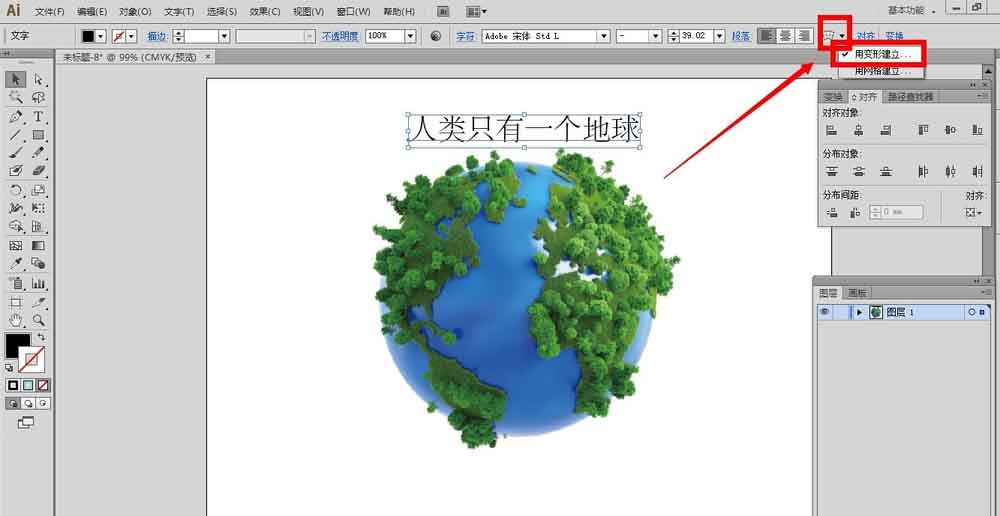
7、在弹出来的变形选项面板里面可以选择变形的样式,弯曲的比例等等,
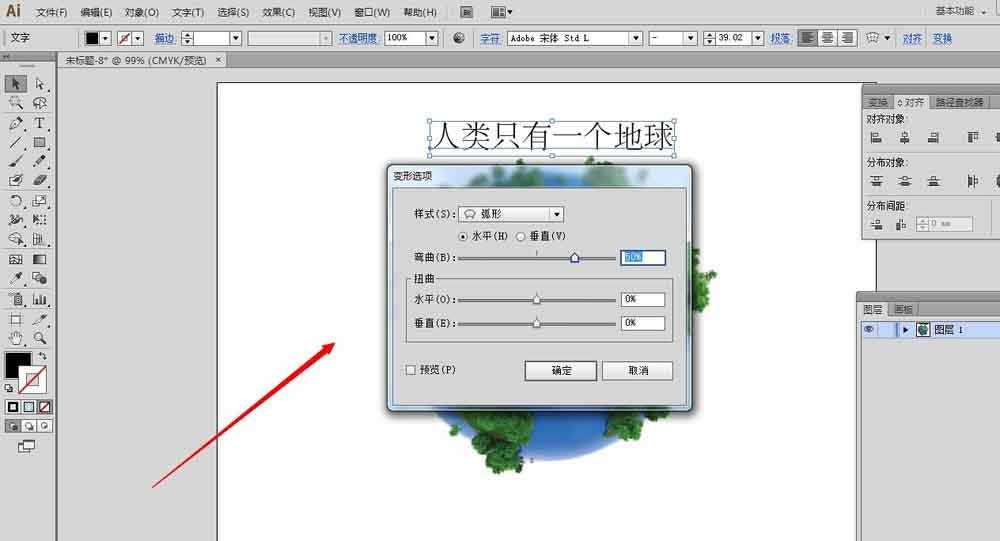
8、比如我们选择弧形,在“预览”前面打上勾,并且点击确定按钮,就可以看到画布上的文字发生了相应的变化了。